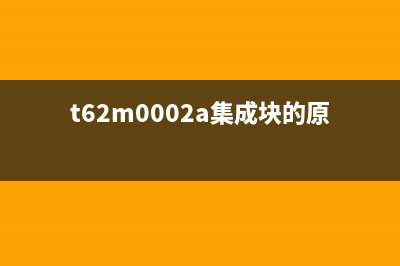如何在Win 10系统上设置指纹识别技术? (怎么用w10系统)
整理分享如何在Win 10系统上设置指纹识别技术? (怎么用w10系统),希望有所帮助,仅作参考,欢迎阅读内容。
内容相关其他词:怎么在windows10,怎么在windows10,如何在win 10系统里如何安装win7的虚拟系统,如何在win 10系统的电脑里面设置动态壁纸,如何在win 10系统的电脑里面设置动态壁纸,如何在win 10系统的此电脑程序里面添加文件夹,如何在win 10系统里如何安装win7的虚拟系统,如何在win 10系统的电脑里面设置动态壁纸,内容如对您有帮助,希望把内容链接给更多的朋友!
指纹识别技术图1 2、在搜索框内输入"设备管理器"并点击下方出现的"设备管理器"指纹识别技术图2 3、如果设备管理器里有"生物识别设备",即为电脑有指纹识别技术功能。指纹识别技术图3 Win*如何设置指纹? 1、点击开始——设置;指纹识别技术图4 2、选择:"账户"; 指纹识别技术图5 3、选择"*选项",并选择PIN——添加;指纹识别技术图6 4、输入本地账户或微软账户密码进行验证;指纹识别技术图7 5、点击确定后,接着打开一个设置PIN的窗口,在第一栏输入4位数字(只能是*数字,不能有英文字母或者其它符号),在第二栏重复输入这4位数字,确认PIN密码,再点击"确定";指纹识别技术图8 6、*作完成后,就可以在WinHello中指纹出现"设置"按钮并点击;指纹识别技术图9 7、点击"设置"后出现如下提示画面:指纹识别技术图 8、点击"开始",提示输入PIN码,进行验证;指纹识别技术图 9、在指纹读取器上扫描您的手指(大约需5-8次) 、指纹添加完成,可以继续添加或关闭;指纹识别技术图 、成功添加指纹后的*选项界面;指纹识别技术图 注意:如清除PIN码后,WinHello中的继续添加会变为灰色不可用状态,重新添加PIN码后,之前记录的指纹信息还是存在的。 好了,以上就是小编今天要说的如何在如何在Win*上设置指纹识别技术,现在你们都懂了吗?
指纹识别技术图5 3、选择"*选项",并选择PIN——添加;指纹识别技术图6 4、输入本地账户或微软账户密码进行验证;指纹识别技术图7 5、点击确定后,接着打开一个设置PIN的窗口,在第一栏输入4位数字(只能是*数字,不能有英文字母或者其它符号),在第二栏重复输入这4位数字,确认PIN密码,再点击"确定";指纹识别技术图8 6、*作完成后,就可以在WinHello中指纹出现"设置"按钮并点击;指纹识别技术图9 7、点击"设置"后出现如下提示画面:指纹识别技术图 8、点击"开始",提示输入PIN码,进行验证;指纹识别技术图 9、在指纹读取器上扫描您的手指(大约需5-8次) 、指纹添加完成,可以继续添加或关闭;指纹识别技术图 、成功添加指纹后的*选项界面;指纹识别技术图 注意:如清除PIN码后,WinHello中的继续添加会变为灰色不可用状态,重新添加PIN码后,之前记录的指纹信息还是存在的。 好了,以上就是小编今天要说的如何在如何在Win*上设置指纹识别技术,现在你们都懂了吗?